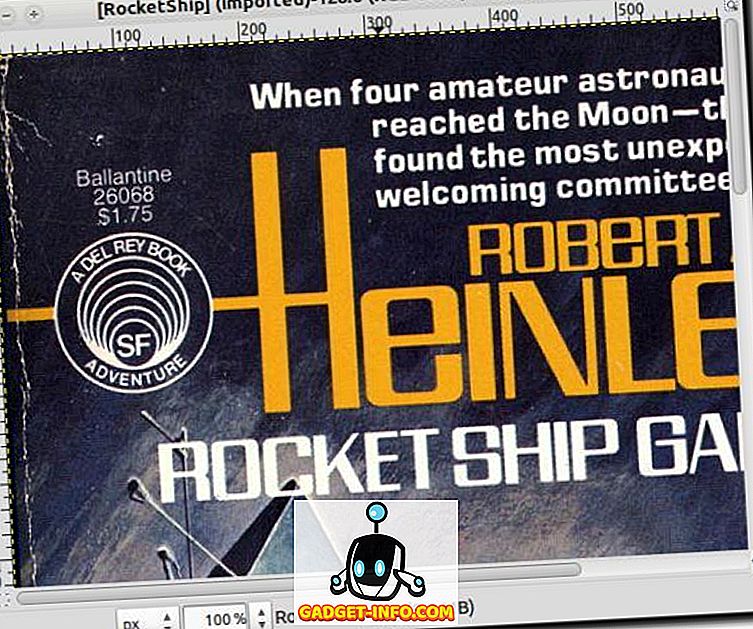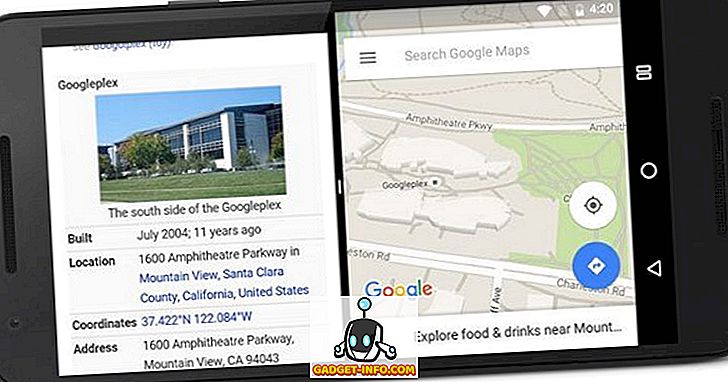YouTube est le site de diffusion vidéo en continu numéro un dans le monde. Il s’agit du troisième site Web le plus visité après Google et Facebook. Que vous souhaitiez regarder les dernières vidéos de chaton ou de musique, ou que vous vouliez simplement télécharger vos propres vidéos, YouTube est la solution. Bien que YouTube soit le site de diffusion vidéo en continu le plus populaire sur le Web, de nombreuses astuces et fonctionnalités restent cachées. Si vous utilisez régulièrement le service de streaming vidéo, vous devez absolument apprendre tous les trucs sympas pour YouTube.
Vous trouverez ci-dessous les 20 astuces YouTube pour chaque utilisateur.
1. Modifiez la qualité de lecture vidéo par défaut sur YouTube.

Si vous êtes fatigué de regarder toutes les vidéos sur YouTube avec une qualité floue de 240p ou 360p, vous devez modifier vos paramètres pour vous assurer que toutes vos vidéos sont lues dans la meilleure qualité possible en fonction de votre connexion Internet. Pour modifier la qualité de lecture vidéo par défaut, suivez les étapes ci-dessous.
- Cliquez sur votre avatar dans le coin supérieur droit et accédez à Paramètres.
- Cliquez sur Lecture dans le panneau de gauche.
- Maintenant, sous Qualité de lecture vidéo, activez «Choisissez toujours la meilleure qualité pour ma connexion et la taille de mon lecteur».
- La vidéo sera toujours jouée avec la meilleure qualité possible en fonction de votre vitesse de connexion Internet.

Si vous avez un débit Internet plus lent mais que vous souhaitez toujours forcer votre lecteur YouTube à lire toutes les vidéos en HD, vous pouvez télécharger l'extension Magic Actions pour YouTube . Cette extension permet de lire toutes vos vidéos YouTube en HD sans que vous ayez à modifier les paramètres de YouTube.
2. Recherche avancée de mots clés dans YouTube

Il existe des millions de vidéos sur YouTube et il est parfois très ennuyant de trouver cette vidéo spécifique sur le service. Lorsque vous souhaitez rechercher une vidéo spécifique sur YouTube et que vous ne vous souvenez pas du titre exact, vous pouvez rechercher la vidéo avec les mots-clés. Utilisez les commandes suivantes pour rechercher vos vidéos préférées avec des mots clés.
- allintitle: keywordA keywordB, etc. - Utilisez ceci pour rechercher des vidéos spécifiques contenant vos mots-clés dans le titre. Par exemple: «allintitle: Fifa 15 Xbox One» recherchera toutes les vidéos dont le titre contient Xbox One et Fifa 15.
- Votre terme de recherche -keyword - Utilisez ce terme de recherche pour rechercher différentes vidéos tout en omettant certains mots clés que vous spécifiez. Par exemple: “Fifa 15 - Xbox One” recherchera toutes les vidéos de Fifa 15 mais exclura toutes les vidéos contenant Xbox One dans le titre.
3. Heure de début de la vidéo spécifique

Lorsque vous souhaitez partager votre vidéo préférée avec vos amis ou votre famille mais que vous ne voulez pas qu'ils voient la vidéo dans son ensemble, montrez-leur la vidéo d'une heure spécifique, vous pouvez facilement le faire d'une manière simple. Suivez simplement les étapes ci-dessous pour partager des vidéos avec n'importe qui à partir d'une heure de début spécifique.
- Cliquez sur le bouton Partager sous la vidéo.
- Cochez «Commencer à:» et entrez l’heure que vous souhaitez.
- Maintenant, partagez le lien avec qui vous voulez. Lorsqu'ils ouvrent le lien, la vidéo démarre à partir de l'heure spécifique que vous avez définie.
4. Personnaliser les annonces vidéo YouTube

Avant de regarder vos vidéos préférées, YouTube diffuse une annonce agaçante de 30 secondes avant de lire votre vidéo. Parfois, ces publicités peuvent être vraiment ennuyeuses car elles sont totalement inutiles pour vous. Vous ne pouvez pas désactiver ces annonces sur YouTube. Toutefois, vous pouvez sûrement personnaliser vos préférences en matière d'annonce pour vous assurer de ne voir que les annonces qui vous intéressent réellement. Il suffit de vous rendre dans les paramètres des annonces . Vous pouvez personnaliser le type d'annonce que vous voyez. sur YouTube et d'autres sites Web de Google. Vous pouvez ajouter vos centres d'intérêt et Google s'assurera que des annonces correspondant à vos centres d'intérêt soient diffusées.
5. Contourner le filtrage régional de YouTube
Cela peut être assez ennuyant de regarder une vidéo, mais au lieu de la lire, YouTube affiche un message «La vidéo YouTube suivante n'est pas disponible dans votre pays / région». Vous n'avez plus à vous soucier du filtrage par YouTube spécifique à un pays ou à une région, car une simple astuce d'URL vous permettra de regarder des vidéos bloquées dans votre pays.
Il suffit de changer l'URL
" //Www.youtube.com/ watch? V = VideoCode " à " //www.youtube.com/ v / VideoCode ".
Cette astuce simple contournera le filtrage régional pour vous et vous pourrez regarder les vidéos bloquées dans la pleine fenêtre du navigateur.
Alternativement, vous pouvez également lire notre guide sur la façon de débloquer des sites Web bloqués.
6. Regarder des séries télévisées et des films sur YouTube en toute légalité
Vous n'êtes pas obligé de regarder des versions illégales de films et d'épisodes d'émissions télévisées téléchargés par des utilisateurs fantômes sur YouTube lorsque vous pouvez visionner toutes ces vidéos en toute légalité sur votre compte YouTube. Si vous souhaitez regarder des films complets sur YouTube, vous pouvez le faire en allant sur YouTube Movies . Si vous souhaitez plutôt regarder les dernières émissions de télévision sur YouTube, accédez à YouTube Shows .
7. Découvrez la dernière refonte de YouTube

Si vous en avez marre de l'ancienne mise en page YouTube et du lecteur vidéo ennuyeux, vous serez ravi d'apprendre que YouTube propose une nouvelle mise en page entièrement repensée. Vous pouvez tester la nouvelle mise en page et voir si vous l'aimez ou non sur votre ordinateur. Rendez-vous sur YouTube Testtube et sélectionnez le nouveau lecteur pour activer le dernier lecteur de YouTube / Le nouveau lecteur vidéo offre une lecture simple et non intrusive avec un minimum de boutons et de fonctionnalités. Vous pouvez toujours restaurer le lecteur vidéo d'origine en retournant dans le tube à essai et en choisissant l'ancien lecteur.
8. Obtenir les paroles des chansons préférées sur YouTube

Lorsque vous écoutez vos chansons préférées sans savoir ce que le chanteur dit, il est temps que vous lisiez les paroles et que vous appreniez les mots. Si vous ne voulez pas quitter la vidéo de la chanson et regarder les paroles dans un autre onglet, vous n’avez plus à le faire car vous pouvez télécharger la nouvelle extension Chrome, Musixmatch . Une fois installé, vous obtiendrez des paroles flottantes en plus de toutes les vidéos musicales que vous regardez sur YouTube. Il suffit d’allumer les légendes pour voir les paroles de votre lecteur.
9. Simplifiez-vous la vie avec les raccourcis clavier pour YouTube
Utiliser votre souris pour tout contrôler sur YouTube peut prendre beaucoup de temps. Si vous voulez faire les choses rapidement, vous devez apprendre les raccourcis clavier de base pour naviguer rapidement et facilement dans les vidéos sans tracas. Vous trouverez ci-dessous quelques raccourcis clavier de base pour vous aider avec votre lecteur vidéo YouTube.
- La barre d'espace lira / mettra en pause la vidéo.
- Les flèches gauche / droite permettent de revenir en arrière / avancer la vidéo.
- Les flèches haut / bas vont augmenter / diminuer le volume.
- Les touches Accueil / Fin ramèneront la vidéo au début / à la fin.
- Le bouton M mettra la vidéo en sourdine.
10. Regarder des vidéos YouTube hors connexion

Si vous êtes un utilisateur assidu de YouTube en Inde, aux Philippines ou en Indonésie, vous avez de la chance car vous pouvez regarder vos vidéos YouTube hors ligne sur votre appareil Android. Toutes les vidéos téléchargées localement et tout autre contenu régional seront disponibles pour une lecture hors connexion. Les vidéos d'autres régions comme les États-Unis ou le Royaume-Uni ne seront pas disponibles pour un téléchargement hors connexion. Vous pouvez simplement appuyer sur le bouton sous la vidéo pour l'ajouter à votre bibliothèque hors ligne. Pour accéder à la bibliothèque, faites glisser le panneau de gauche et appuyez sur Hors ligne. Vos vidéos sauvegardées seront accessibles jusqu'à 48 heures en mode hors connexion.
11. Accéder à YouTube TV

Si vous souhaitez profiter de YouTube en mode TV complet et le contrôler à l'aide de votre clavier, vous pouvez facilement le faire en visitant YouTube TV . YouTube TV est une version personnalisée de YouTube qui convient à votre téléviseur. Si vous souhaitez connecter votre appareil à votre téléviseur, ce mode est la version idéale pour votre téléviseur.
Vous pouvez contrôler le mode entier avec votre clavier. Appuyez simplement sur les touches fléchées pour choisir votre vidéo préférée et appuyez sur Entrée pour la lire. Différentes commandes sont affichées dans le coin inférieur pour vous permettre de naviguer facilement dans YouTube TV. Si vous ne souhaitez pas utiliser votre souris, vous pouvez opter pour le mode TV et contrôler YouTube avec votre clavier.
12. Les œufs de Pâques cool de YouTube
Lorsque vous vous ennuyez et que vous ne souhaitez pas expérimenter les fonctionnalités de YouTube, vous pouvez utiliser certains des œufs de Pâques cachés dans YouTube. Les ingénieurs de YouTube sont très créatifs et ont caché des œufs de Pâques dans le champ de recherche de YouTube. Utilisez les termes de recherche suivants pour visionner certains des meilleurs œufs de Pâques sur YouTube.
- “Utilisez la force luke” - Vous pouvez tout déplacer avec votre souris comme un Jedi.
- “Transformez-moi en scotty” - Tous les résultats de la recherche se téléportent sur la page.
- “Doge meme” - Toutes les polices se transforment en bande dessinée sans.
- “Faites le harlem shake” - Tout bouge sauvagement dans la chanson de Harlem Shake.
13. Transférer une vidéo YouTube vers une console ou un téléviseur

Si vous possédez une console de jeu, un chromecast ou une télévision intelligente, vous pouvez transférer toutes vos vidéos YouTube directement sur votre téléviseur. Rendez-vous simplement sur YouTube Pair , ouvrez l'application YouTube sur votre téléviseur ou votre console de jeu et obtenez le code. Mettez ce code dans la page YouTube Pair et cliquez sur «Ajouter ce téléviseur». Une fois connecté, vous pourrez diffuser toutes vos vidéos YouTube préférées directement sur votre téléviseur.
14. Effacer l'historique de votre visionnage YouTube

Si vous souhaitez effacer ou supprimer tout l'historique des vidéos de votre compte YouTube, vous pouvez le faire facilement en suivant la méthode ci-dessous.
- Cliquez sur le bouton de menu à côté du logo YouTube dans le coin supérieur gauche.
- Cliquez sur Historique pour ouvrir une nouvelle page avec toutes vos vidéos visionnées.
- Vous pouvez maintenant cliquer sur «Effacer tout l'historique de visionnage» pour supprimer toutes les vidéos visionnées ou supprimer les vidéos une par une en cliquant sur le bouton représentant une croix en regard de chaque vidéo.
15. Regarder des vidéos YouTube tout en utilisant d'autres sites Web

Cela aurait dû être une fonctionnalité intégrée de YouTube, mais malheureusement, ce n’est pas le cas. Lorsque vous souhaitez également visionner vos vidéos YouTube préférées mais que vous souhaitez également utiliser d'autres sites Web, vous pouvez le faire, heureusement, à l'aide de la nouvelle extension chromée Floating YouTube . Cette extension vous permettra de regarder n'importe quelle vidéo YouTube dans un lecteur vidéo flottant tout en utilisant un autre site Web dans votre navigateur Chrome.
16. App YouTube pour enfants
Si vous voulez vous assurer que vos enfants ne regardent aucun contenu répréhensible sur YouTube, vous pouvez obtenir la version conviviale de YouTube pour les enfants dans le Google Play Store ou iTunes . Sur votre appareil Android ou Apple, vous pouvez utiliser l'application YouTube Kids et limiter l'utilisation de l'application par votre enfant. L'application kiddy propose de superbes gros boutons et une fonctionnalité de recherche vocale pour les enfants qui ne savent pas taper efficacement. Vous pouvez également définir un verrouillage de l'heure afin que, lorsque vos enfants auront visionné suffisamment de vidéos, l'application se verrouille automatiquement.
17. Gardez toutes vos activités YouTube privées

Si vous souhaitez que personne ne sache ce que vous avez fait sur YouTube, vous pouvez activer votre vie privée et toutes vos activités sur YouTube resteront confidentielles. Pour activer la confidentialité sur votre compte YouTube, suivez les étapes ci-dessous.
- Cliquez sur votre avatar dans le coin supérieur droit et accédez à Paramètres.
- Dans le panneau de gauche, cliquez sur Confidentialité.
- Activez maintenant les deux options de confidentialité et cliquez sur Enregistrer.
- A partir de maintenant, toute votre activité sur YouTube sera privée.
18. Transformez vos vidéos YouTube en GIF
YouTube offre une fonctionnalité intéressante pour transformer une vidéo en image GIF afin que vous puissiez la partager avec vos amis ou la télécharger sur Internet. Il n’est pas nécessaire d’utiliser un générateur de GIf externe, car YouTube est doté d’une fonction intégrée simple permettant de transformer différentes vidéos en un fichier GIF animé. Suivez simplement les étapes ci-dessous.
- Cliquez sur le bouton Partager sous la vidéo.
- Maintenant, cliquez sur l'onglet GIF et sélectionnez vos préférences GIF.
- Vous pouvez ajouter l'heure de début, l'heure de fin, le texte du haut et le texte du bas à votre GIF.
- Appuyez sur Créer GIF et vous obtiendrez votre image animée à partager.
Cette fonctionnalité peut toutefois ne pas être disponible pour toutes les vidéos sur YouTube.
19. Regardez des vidéos à 360 degrés sur YouTube
Si vous êtes un fan de vidéos panoramiques complètes, alors vous adorerez la fonctionnalité vidéo à 360 degrés sur YouTube. Sur l'application mobile, il vous suffit de faire défiler l'écran vers le bas dans le panneau de gauche pour voir l'option 360 degrés. Appuyez dessus pour accéder à une page contenant toutes les vidéos populaires et tendances à 360 degrés sur YouTube.
Sur la version de bureau, dirigez-vous simplement vers YouTube à 360 degrés et vous obtiendrez les vidéos les plus chaudes tournées dans un angle complet de 360 degrés. L'expérience sur la version de bureau peut ne pas être aussi claire que la version mobile.
20. Musique de fond gratuite pour votre vidéo YouTube
Souhaitez-vous télécharger une vidéo sur YouTube sans y inclure de musique ou de son? Si tel est le cas, YouTube vous propose une gamme gratuite de musiques de fond et de mélodies. Rendez-vous sur la bibliothèque de musique YouTube et téléchargez la musique de votre choix dans la liste. Vous pouvez utiliser librement ces fichiers de musique dans vos vidéos et vos projets. Tous les fichiers de musique sont libres de droits. Vous pouvez également utiliser de la musique et des chansons prises en charge par la publicité dans vos vidéos si vous êtes en mesure d'afficher des annonces dans vos vidéos alors que les bénéfices vont au propriétaire des droits d'auteur.
Nous espérons que toutes ces astuces sur YouTube vous seront utiles dans votre utilisation quotidienne de YouTube. Si vous avez des conseils ou astuces supplémentaires concernant YouTube, faites-le nous savoir en les publiant dans la section commentaires ci-dessous.